
포토샵을 활용하여 글씨에 네온사인을 주는 방법입니다.
어두운 배경에 네온 사인 효과를 주게 되면
글씨가 눈에 확 들어오는 효과를 가지고 옵니다.
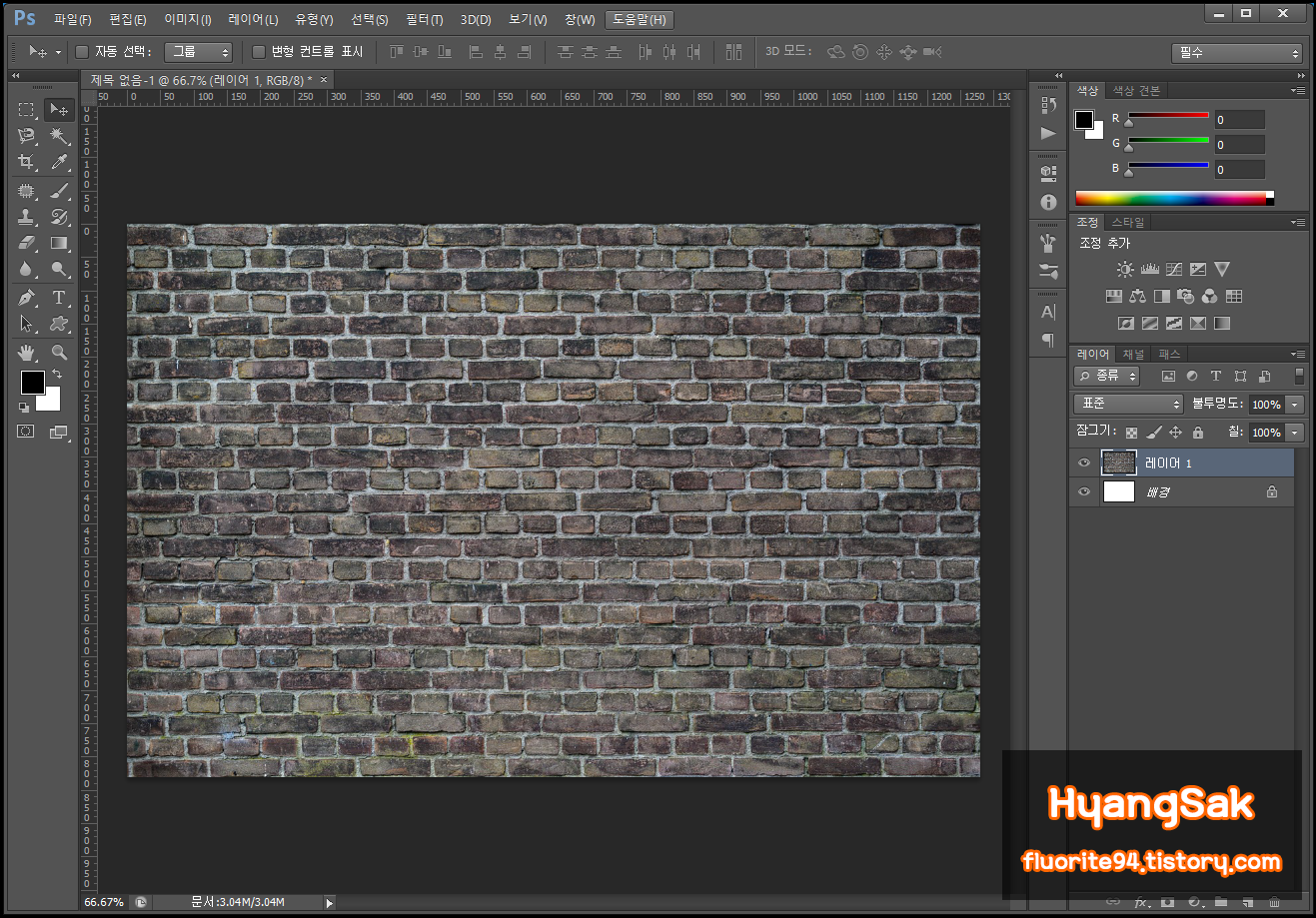
우선 배경이 될 이미지를 가지고 옵니다.
저는 pixabay 사이트에서 저작권이 없는 이미지를 다운로드하여 사용하였습니다.
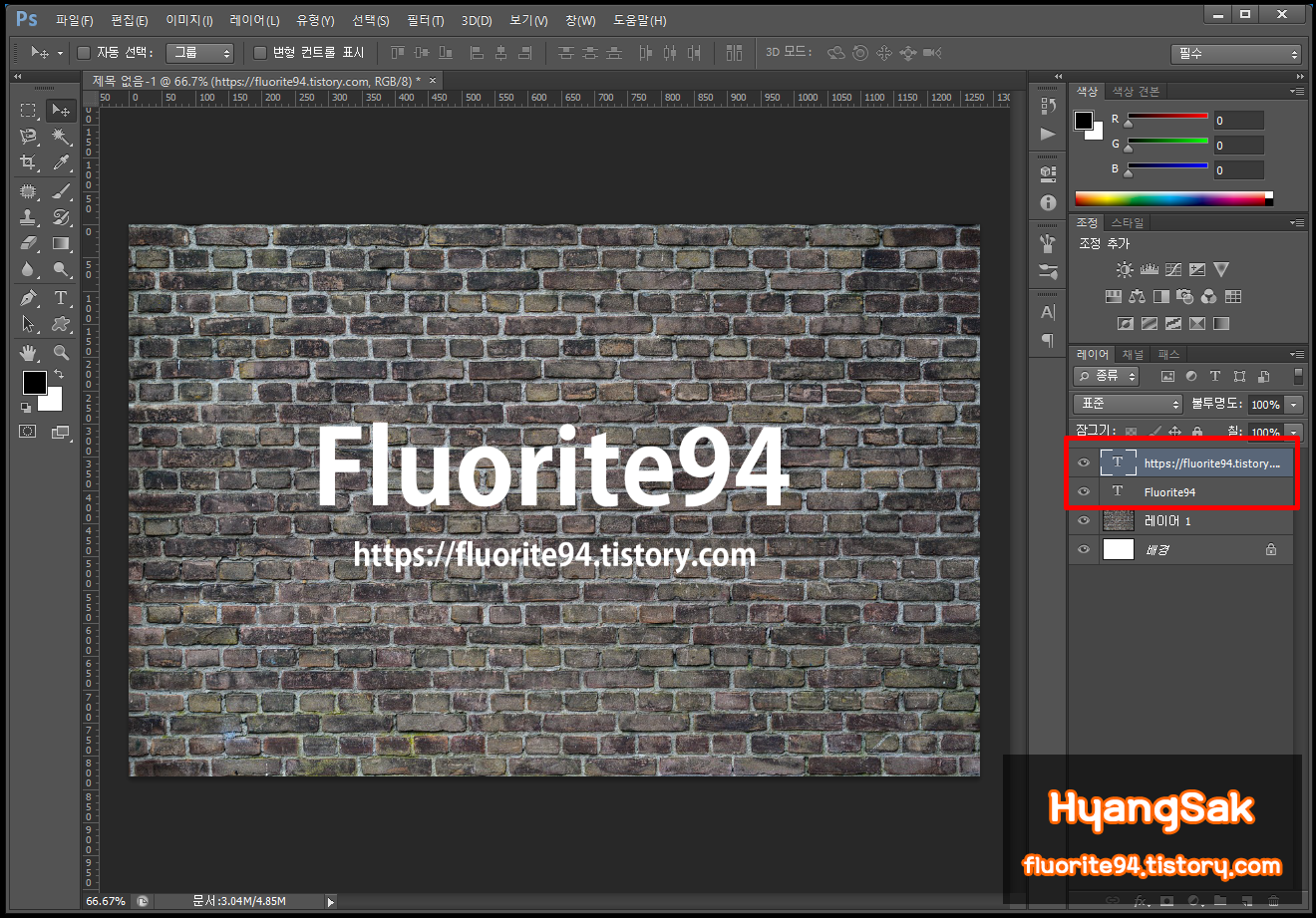
네온사인 효과를 줄 글씨를 적습니다.
블로그 이름과 블로그 주소로 만들어 보겠습니다.
글을 입력하였으면 문자를 레스터화 시켜 이미지 형식으로 변경해주어야 합니다.
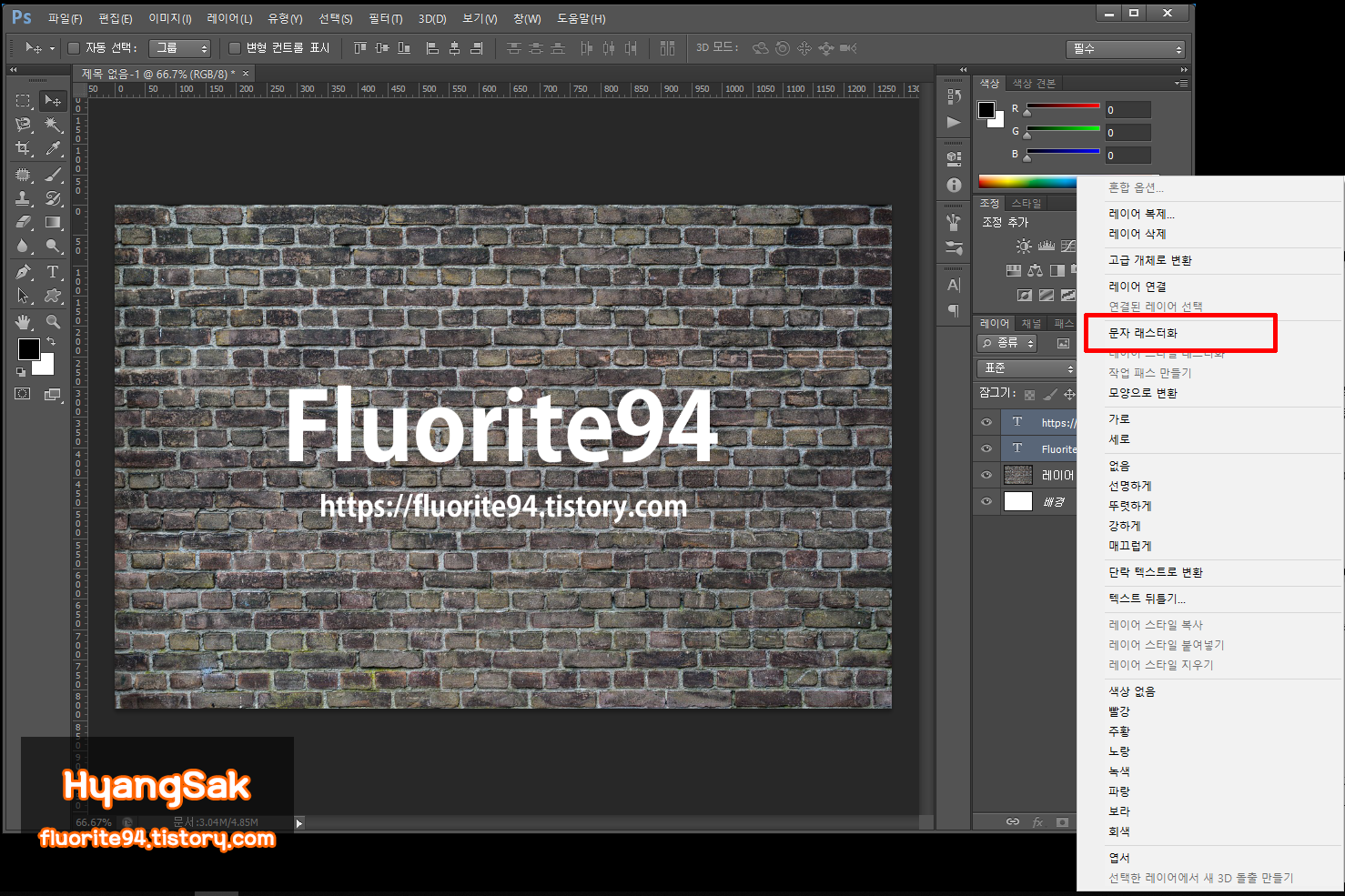
레이어 창에서 문자 레이어를 선택하고 우클릭하여 문자 레스터화를 누릅니다.

문자를 레스터화 하여 일반 그림 레이어로 변경하였다면,
Ctrl을 누른 상태에서 레이어 미리보기 화면을 눌러 해당 레이어를 선택해줍니다.
Fluorite94 글씨가 선택된 상태로 만듭니다.
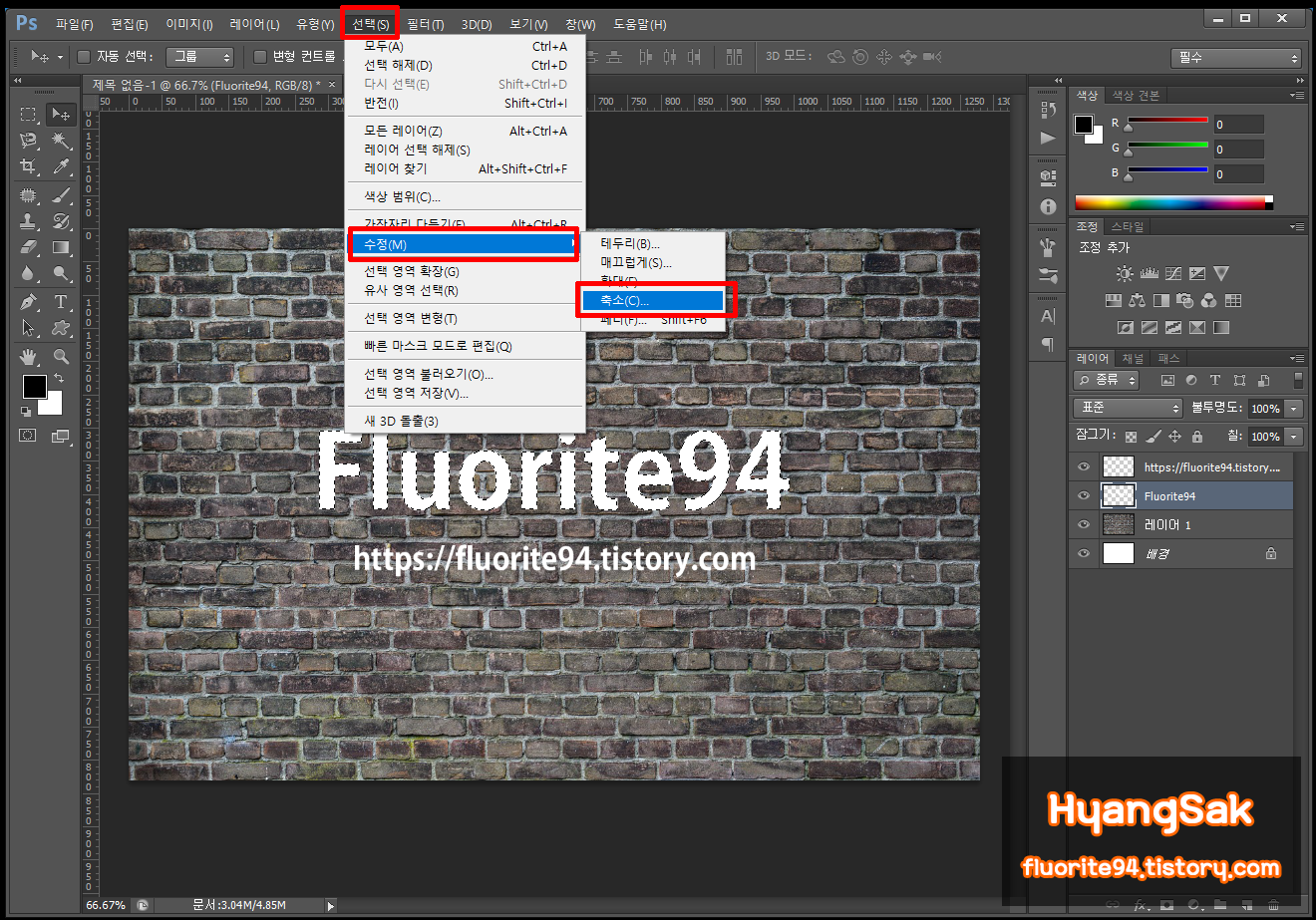
[선택 - 수정 - 축소]에 들어갑니다.
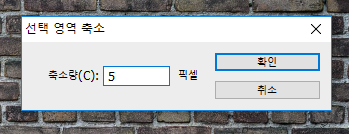
선택 영역 축소에서 축소량은 5정도만 주시면 됩니다.
글씨가 두껍거나 얇다면 개인 글씨 크기에 맞춰 선택합니다.
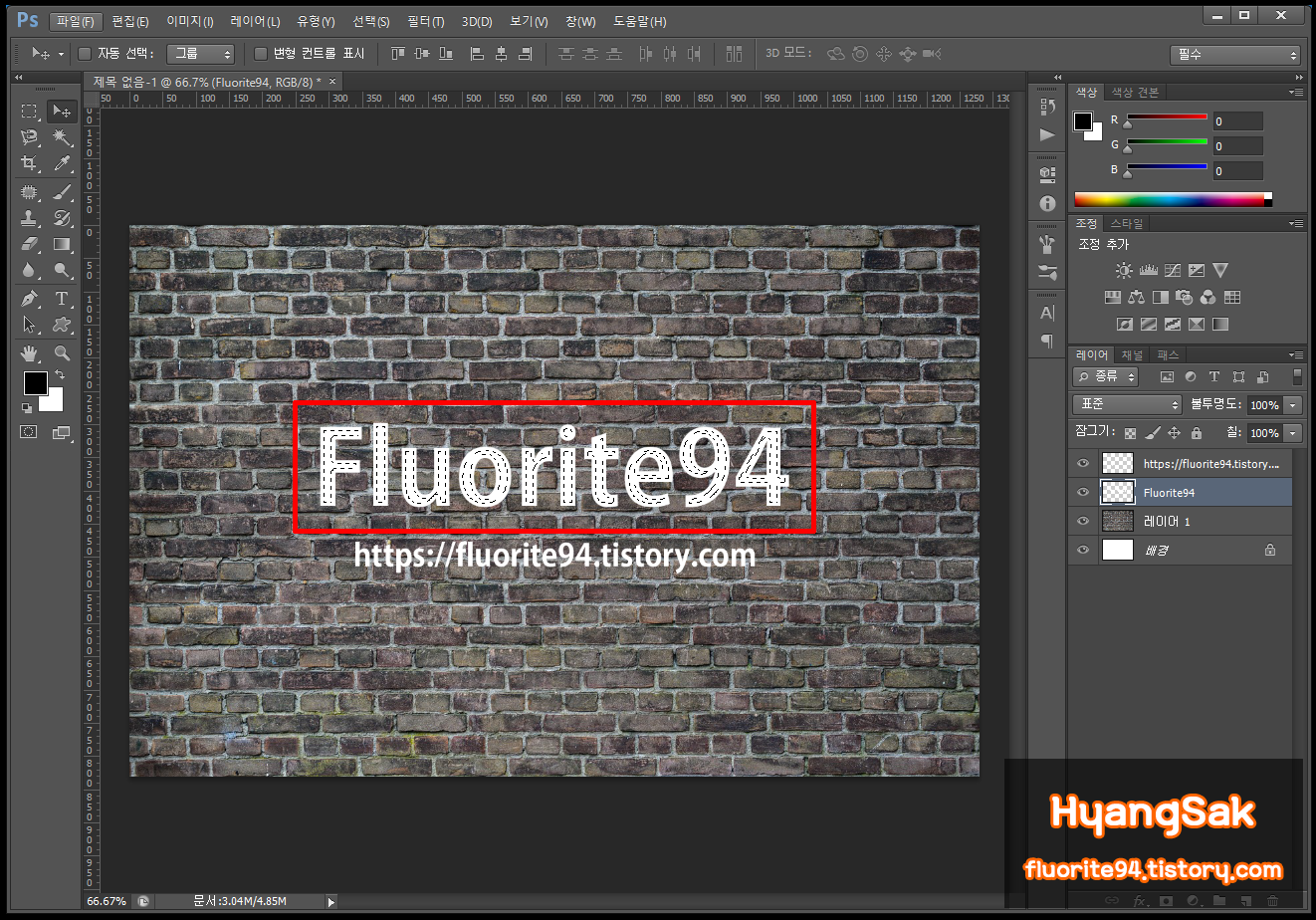
이렇게 글씨가 선택된 상태에서 선택 영역 축소를 하면 5px 만큼 선택 영역이 줄어든 것을 볼 수 있습니다.
여기서 Delete키를 눌러 글씨 안쪽을 지워줍니다.

아래의 블로그 주소 텍스트도 동일하게 작업합니다.
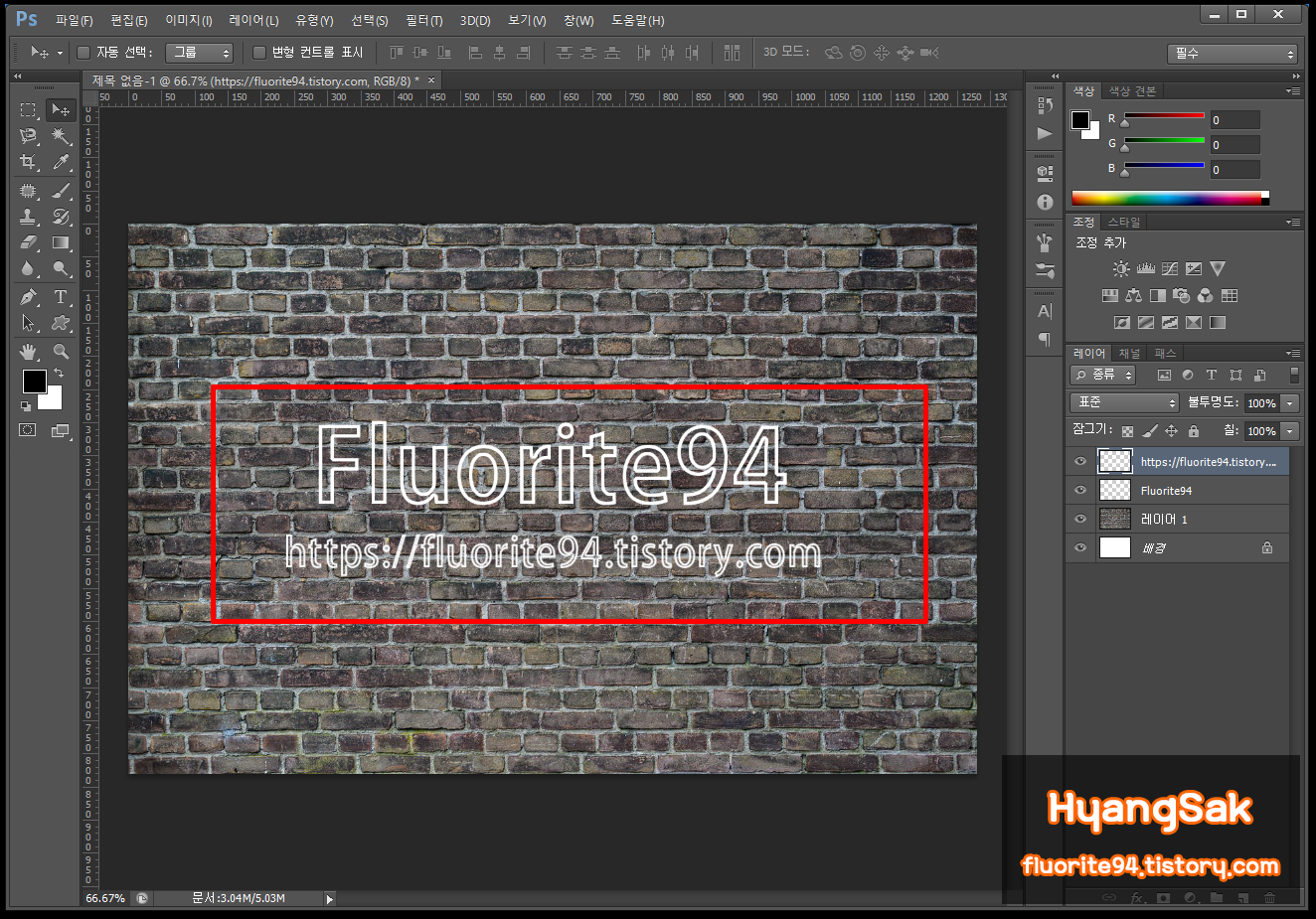
만들다 보니 블로그 주소 글을 너무 작게 적어 조금 키우고 글씨 안쪽까지 지웠습니다.
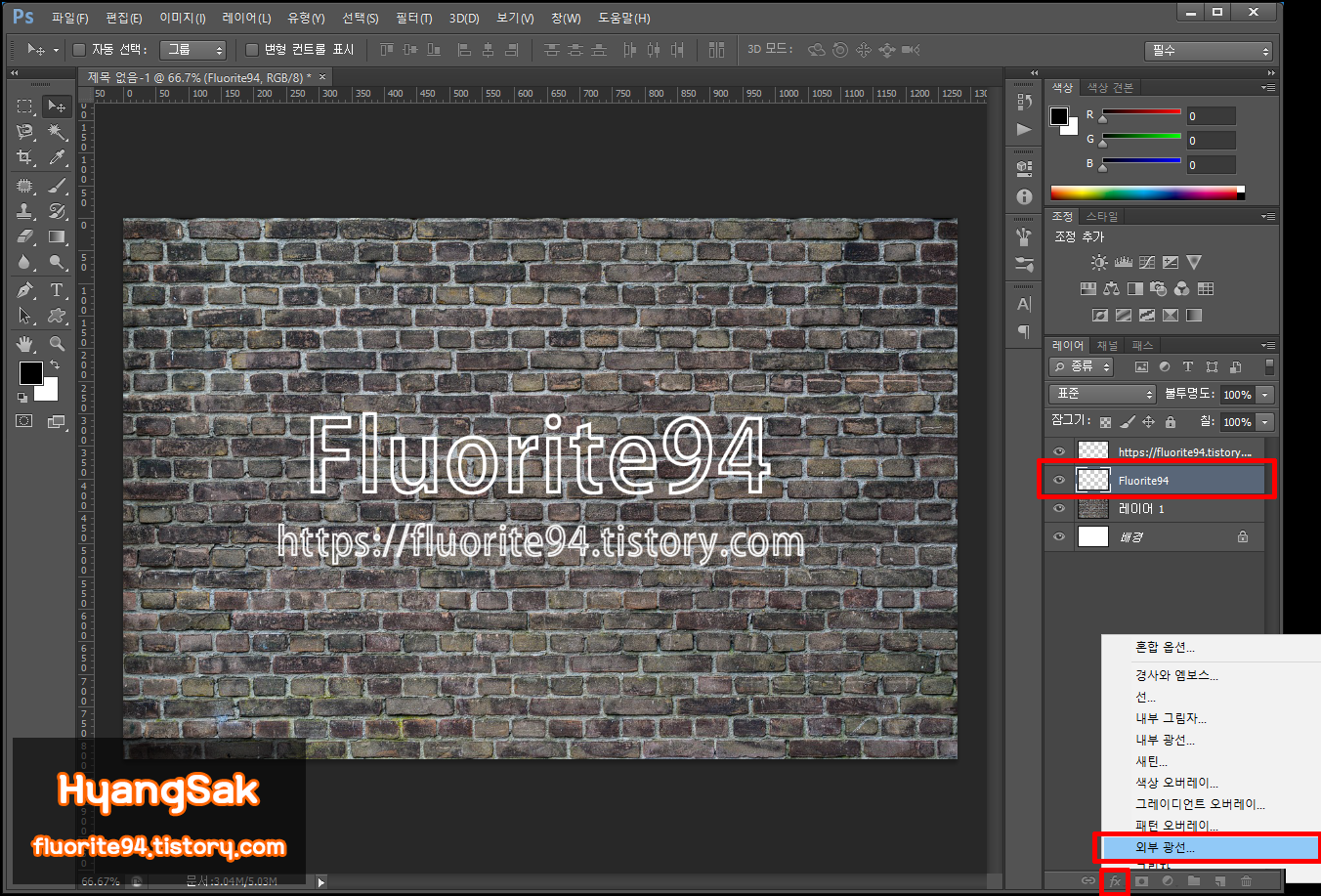
네온사인 효과를 줄 레이어를 선택하고
하단에 [레이어 스타일]을 클릭하여 외부 광선을 선택합니다.
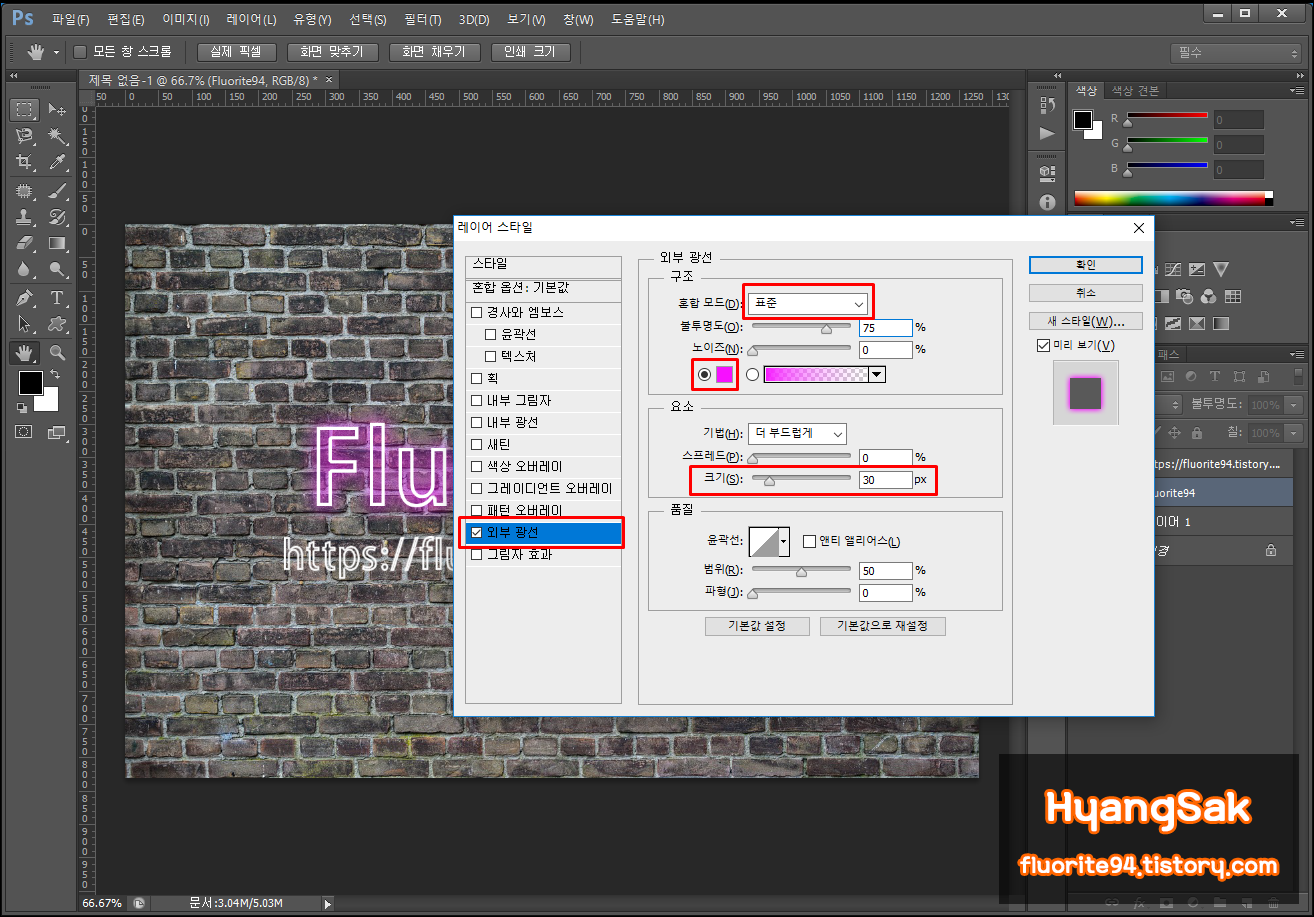
혼합 모드는 표준으로 하시고 색과 크기는 원하시는 만큼 주시면 됩니다.
우측 미리보기를 체크하여 확인하며 작업하시면 됩니다.
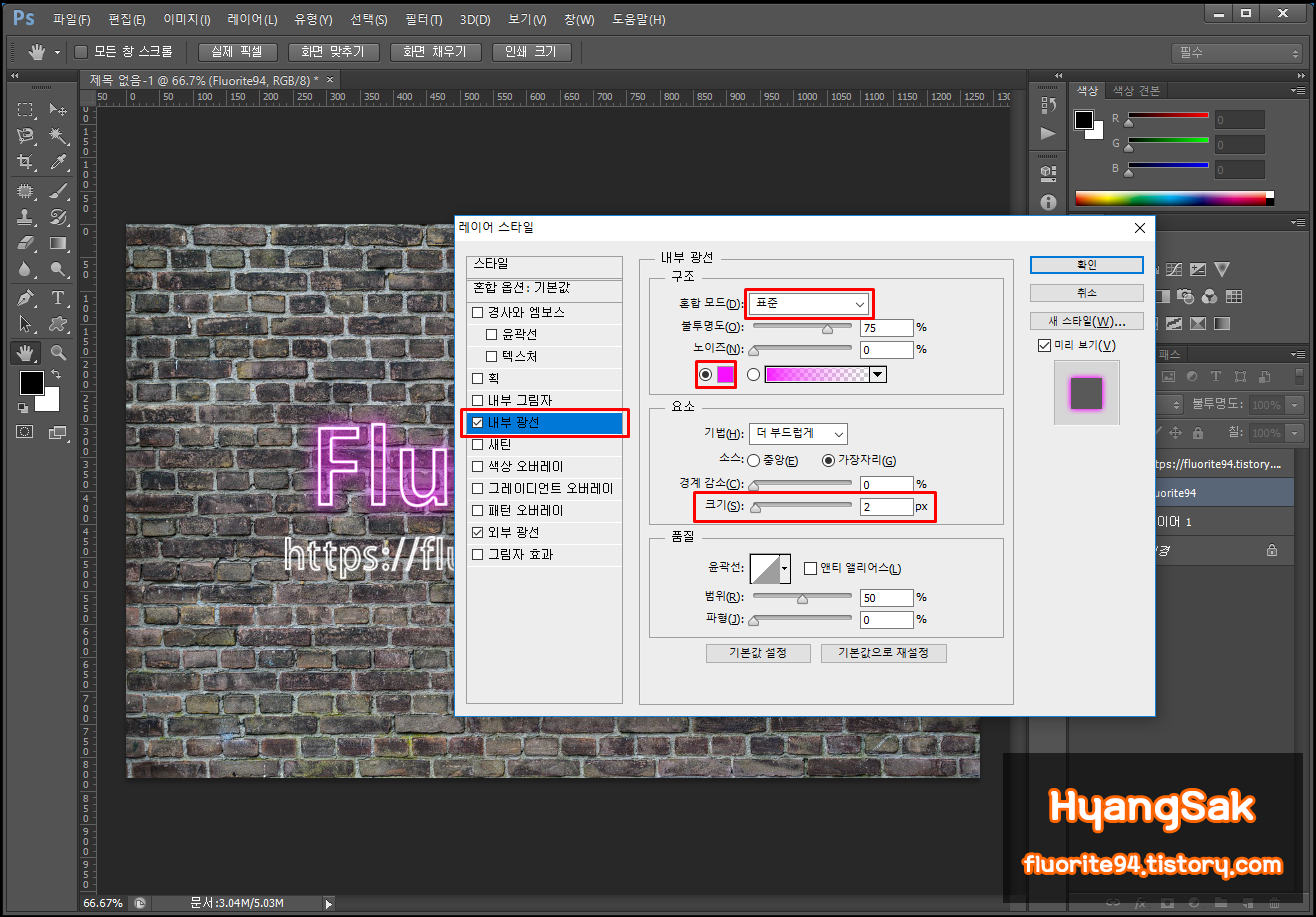
외부 광선을 설정하셨으면
[내부 광선]에 들어가셔서 혼합 모드는 표준으로,
색은 외부 광선과 동일한 색으로 설정하시고
크기는 적당히 조절하시면 됩니다.
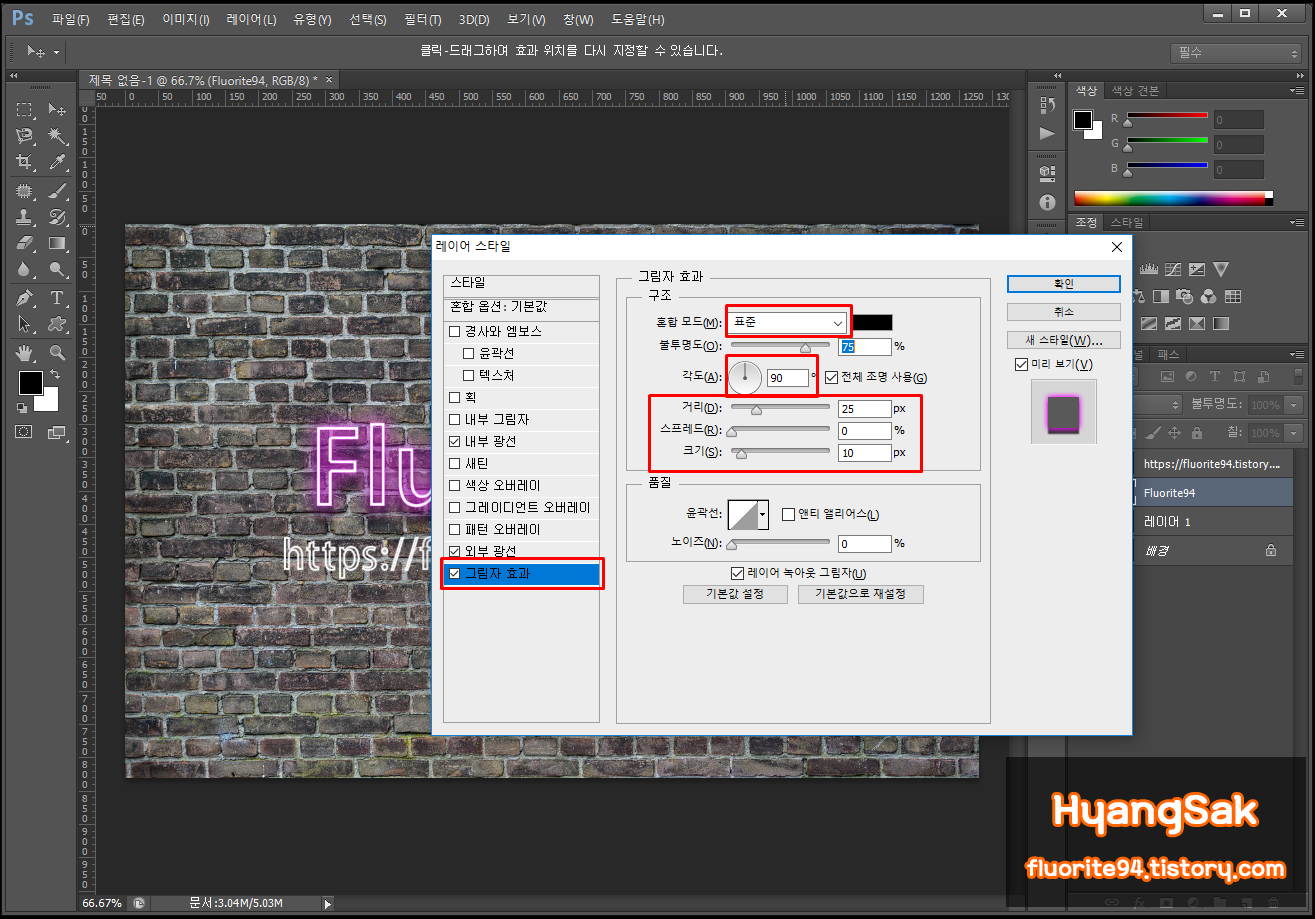
[내부 광선]까지 작업하셨으면 [그림자 효과]를 줍니다.
혼합 모드는 표준, 각도는 90 º으로 주시고
크기와 거리는 적절히 조절해서 사용하시면 됩니다.
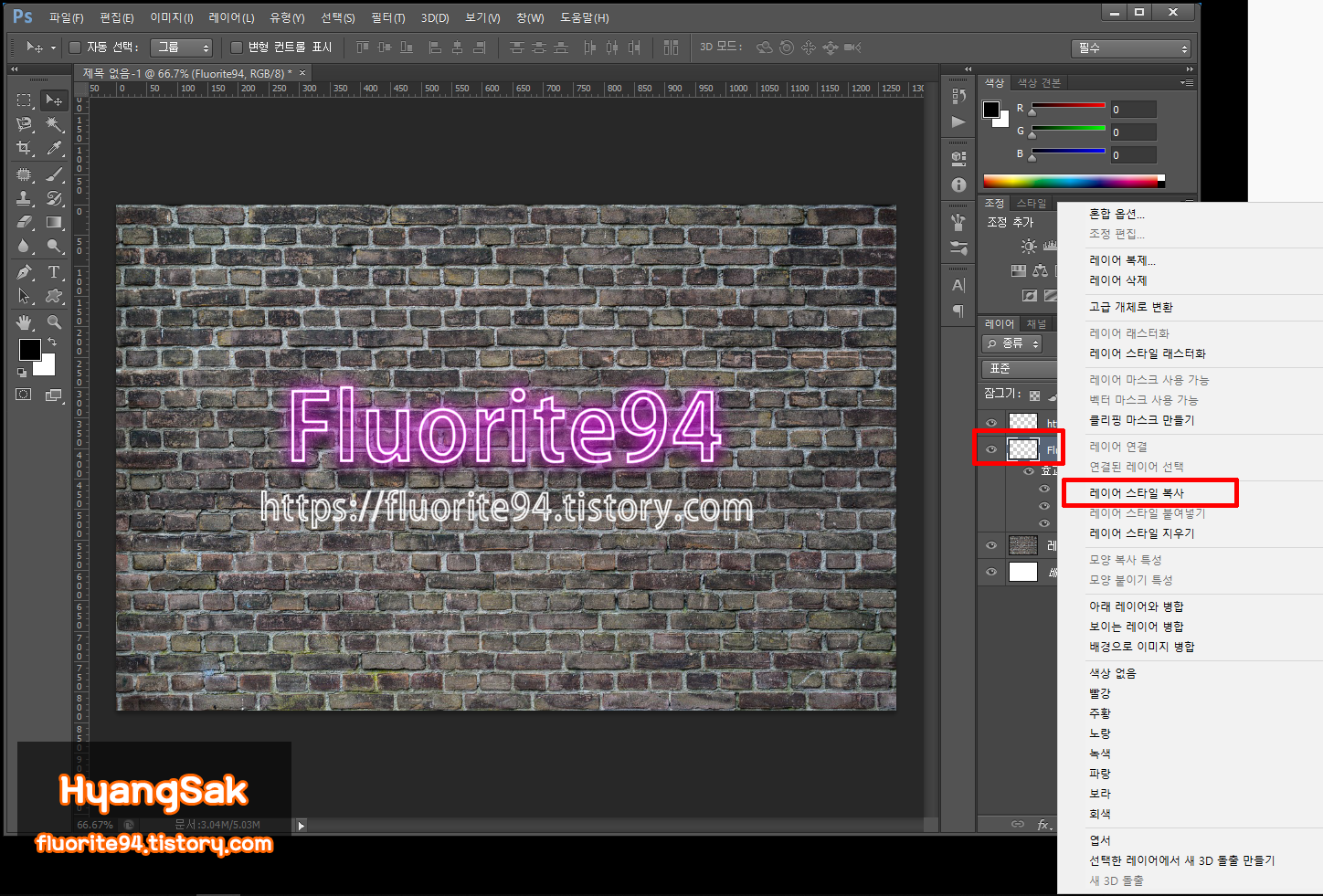
저는 네온사인 효과를 줄 레이어가 2개이기 때문에
작업을 마친 레이어를 우클릭하여 레이어 스타일 복사를 하고
새로 효과를 줘야할 레이어에 레이어 스타일 붙여 넣기를 했습니다.
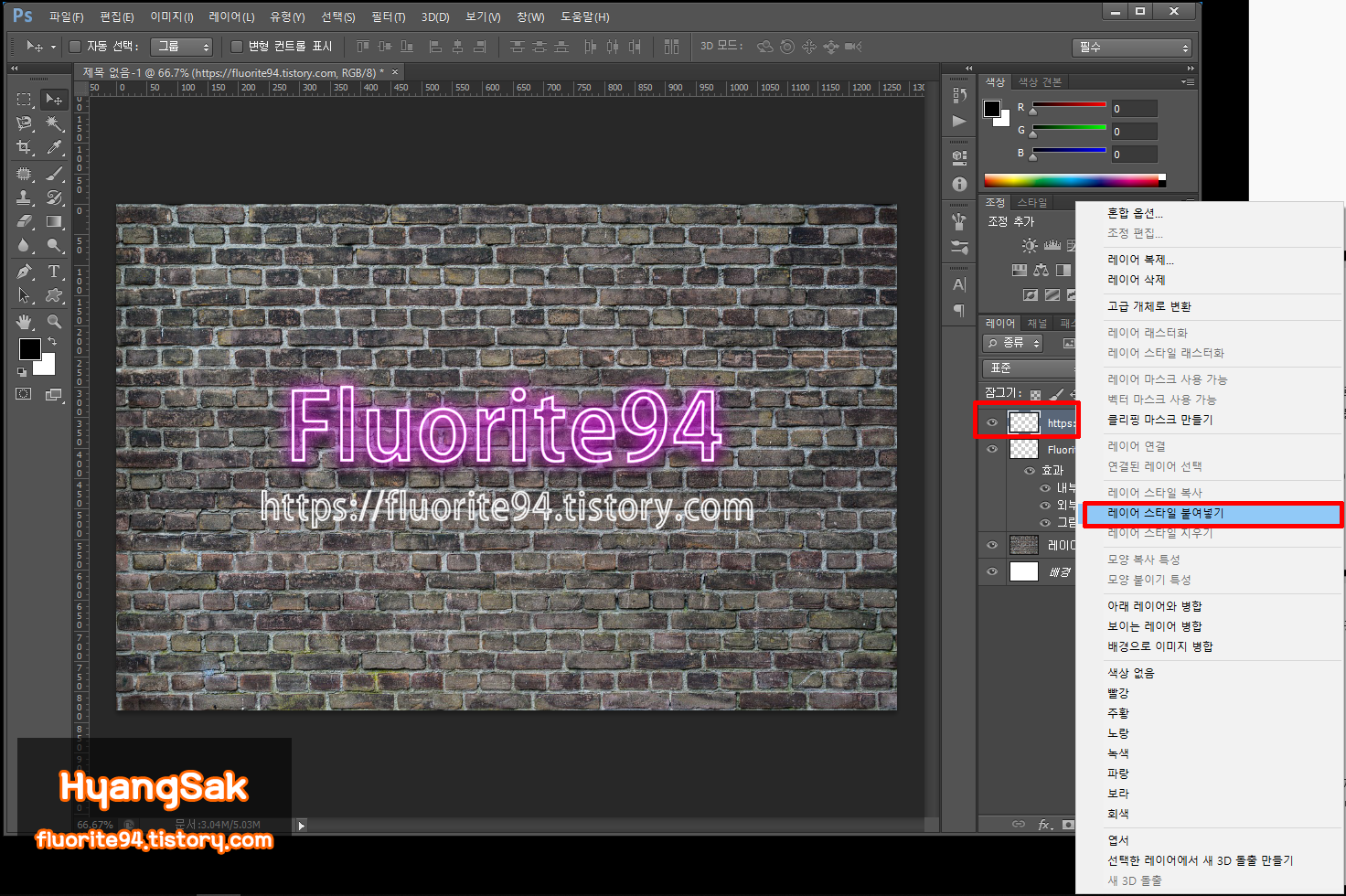
이렇게 작업할 레이어를 우클릭하여 레이어 스타일을 붙여넣습니다.

여기까지만 작업해도 그럴듯한 네온사인 효과가 만들어집니다.
실제 네온사인을 보면 연결 부분이 중간중간 끊겨있습니다.
조금 더 그럴듯하게 중간 연결 부분을 끊어보겠습니다.
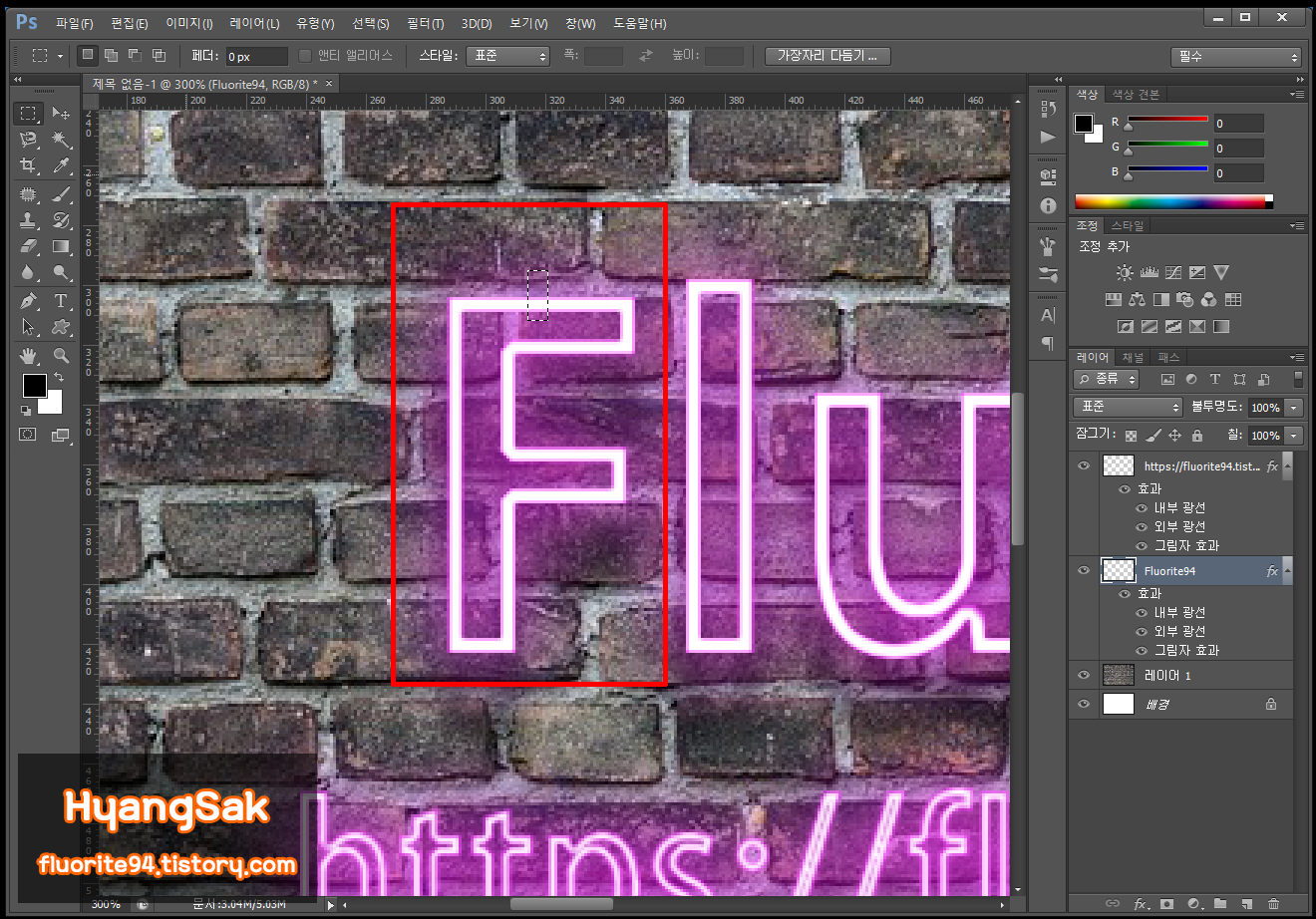
확대하여 한 글자마다 선택 도구로 지울 만큼을 선택하여 delete키를 눌러 지워줍니다.
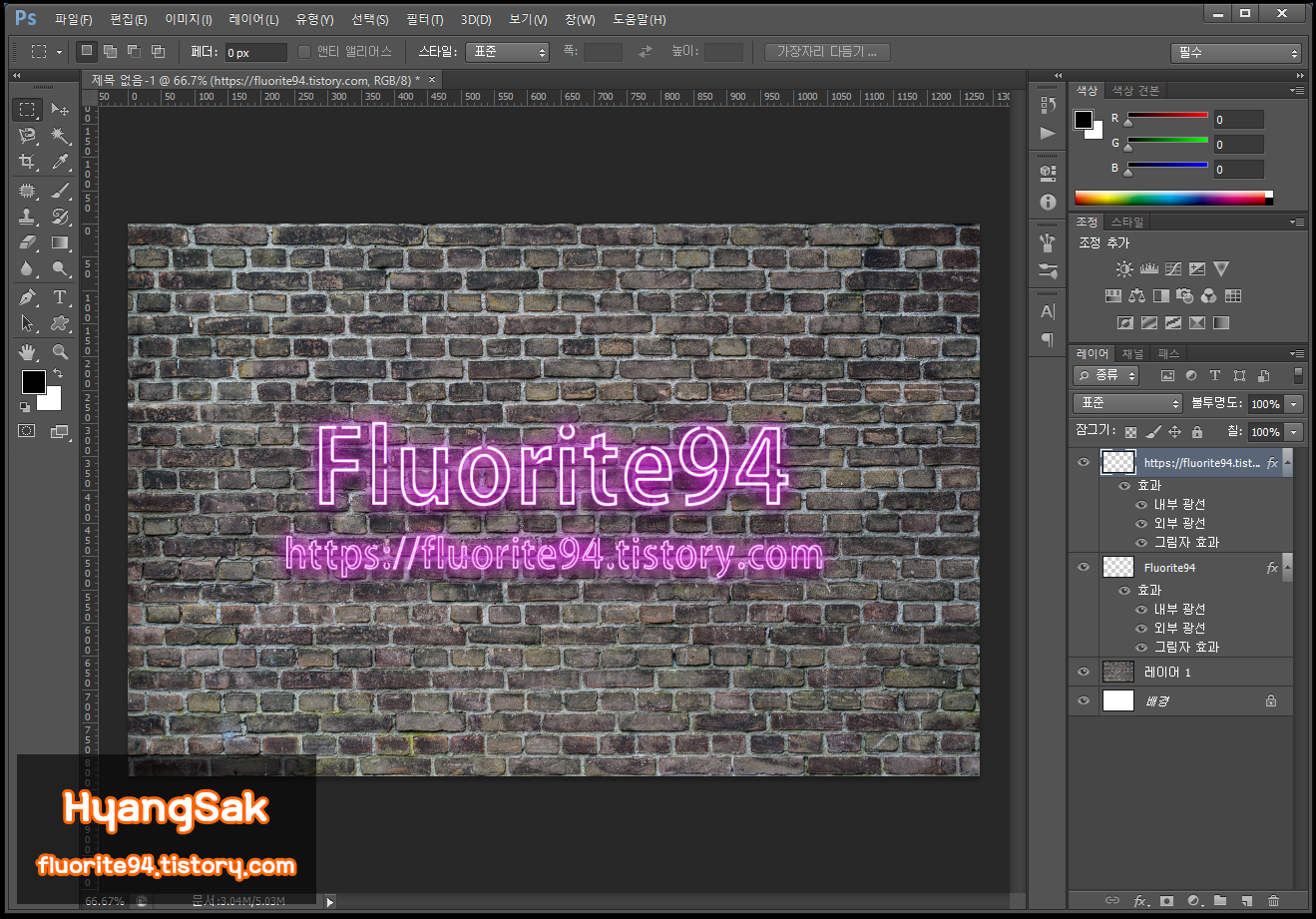
이렇게 한 글자마다 중간중간 끊어진듯한 효과를 주면 조금 더 네온사인스럽게 만들어집니다.
실제 네온사인은 벽과 조금 공간이 있도록 만들어져
벽에 네온 사인 빛이 반사됩니다.
실제 네온사인과 비슷하도록 네온사인과 벽 사이에
빛이 번지는 효과를 넣어보겠습니다.
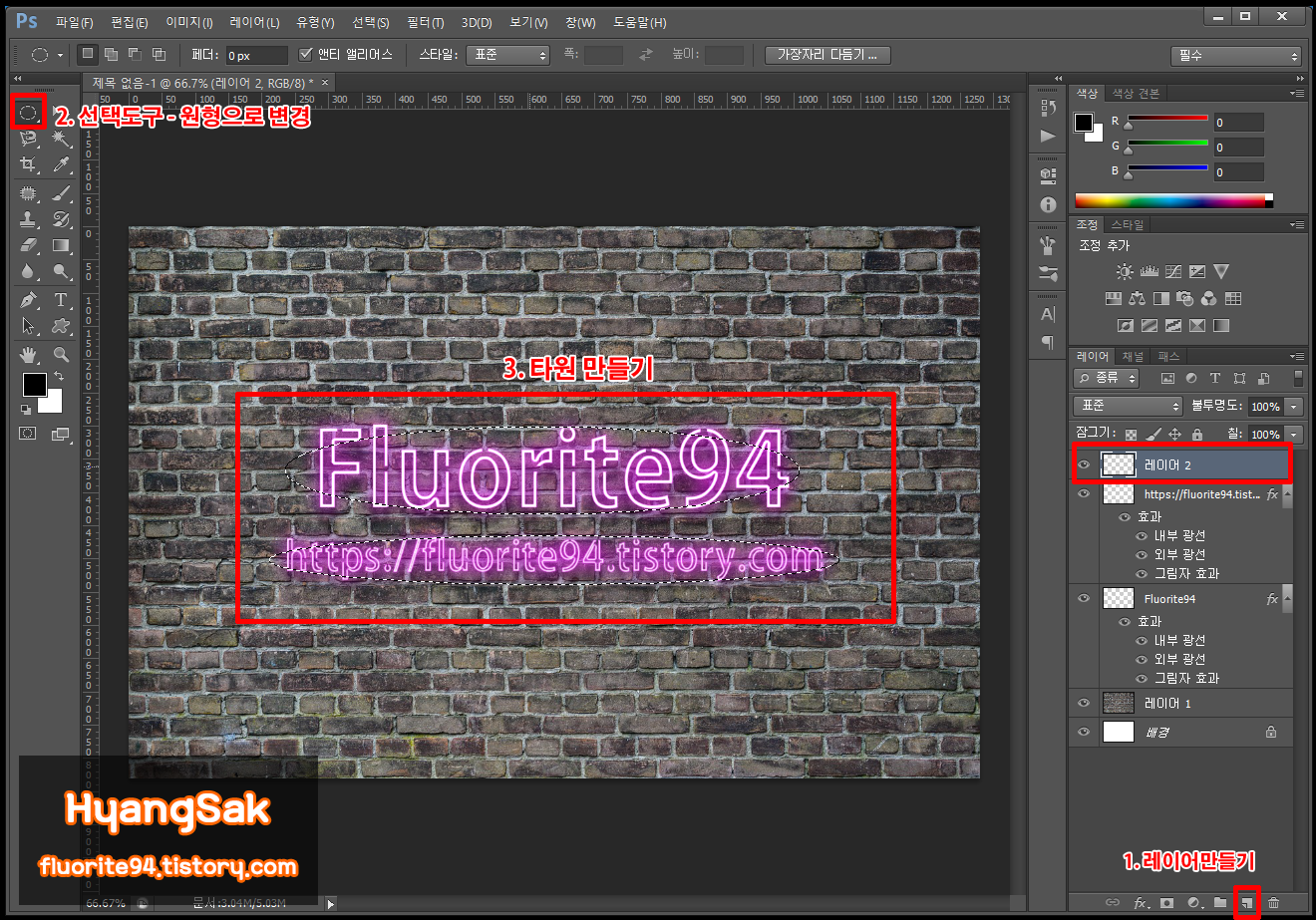
새로운 레이어를 만듭니다.
선택 도구에서 선택 도구를 원형으로 변경하고
빛 번짐 효과를 넣을 타원을 그립니다.
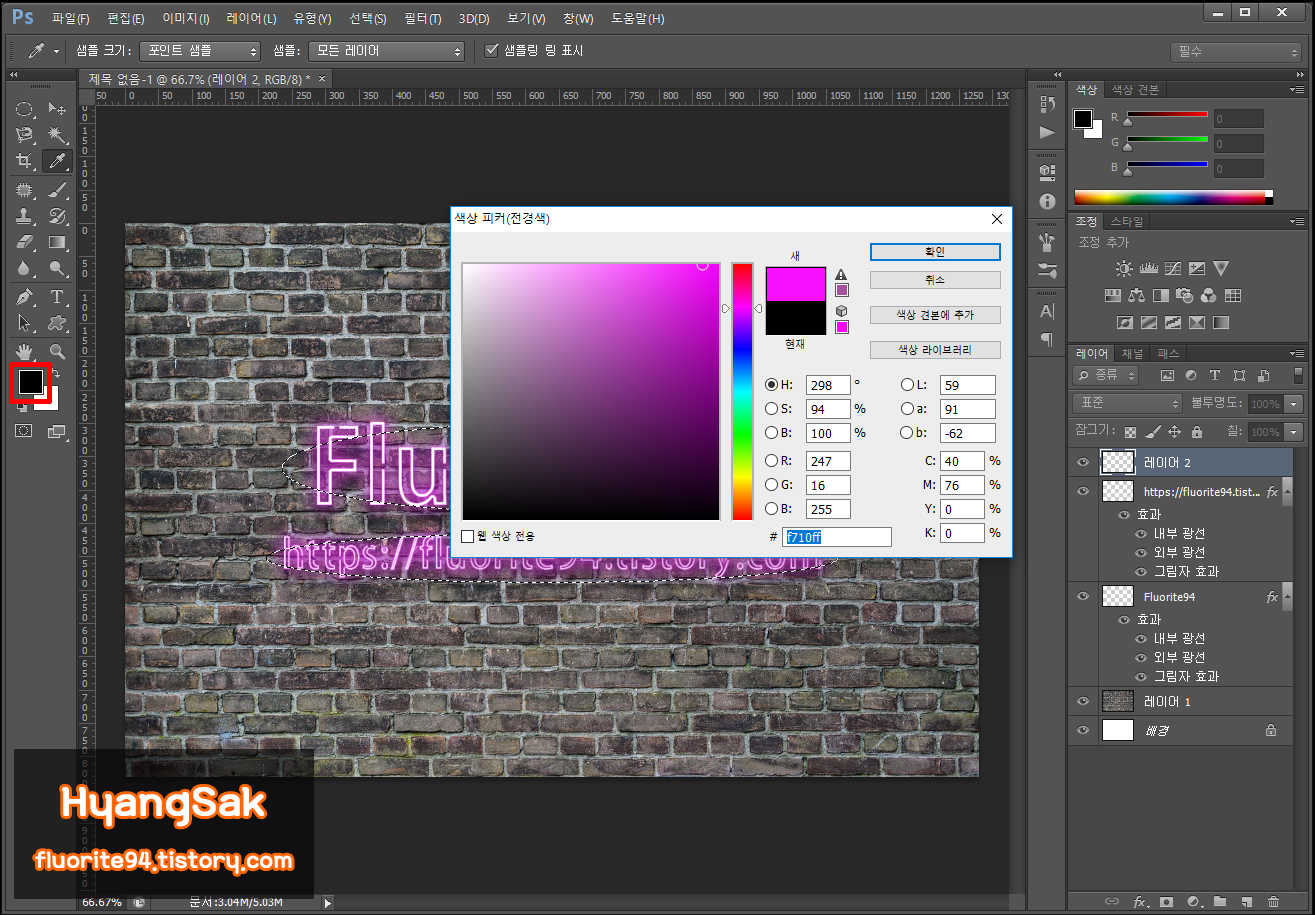
전경 색을 더블 클릭하여 네온 사인과 동일한 색을 선택하고 전경색 채우기(Alt + Delete)를 통해
전경색을 채워 넣습니다.
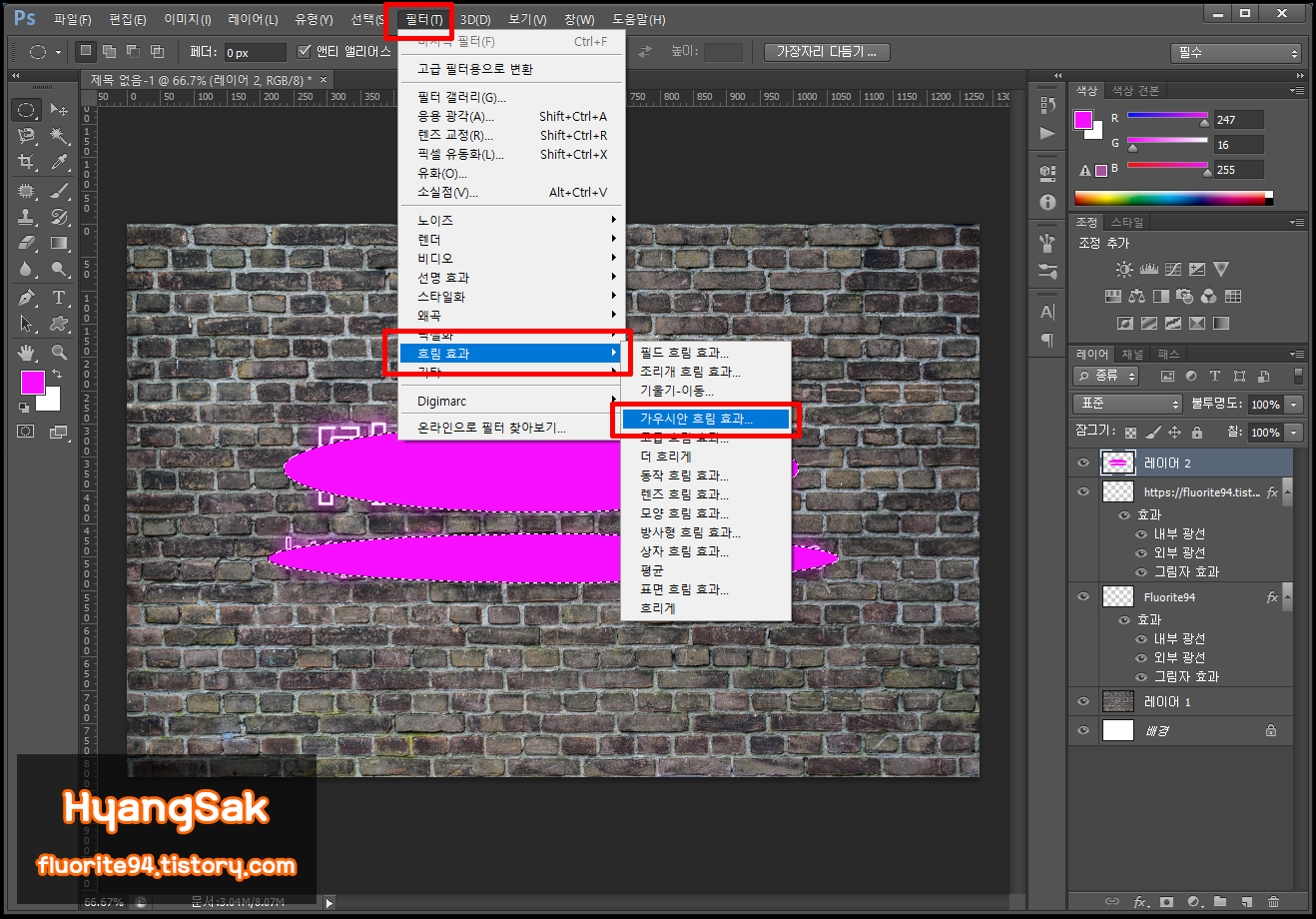
[필터 - 흐림 효과 - 가우시안 흐림 효과]를 클릭합니다.
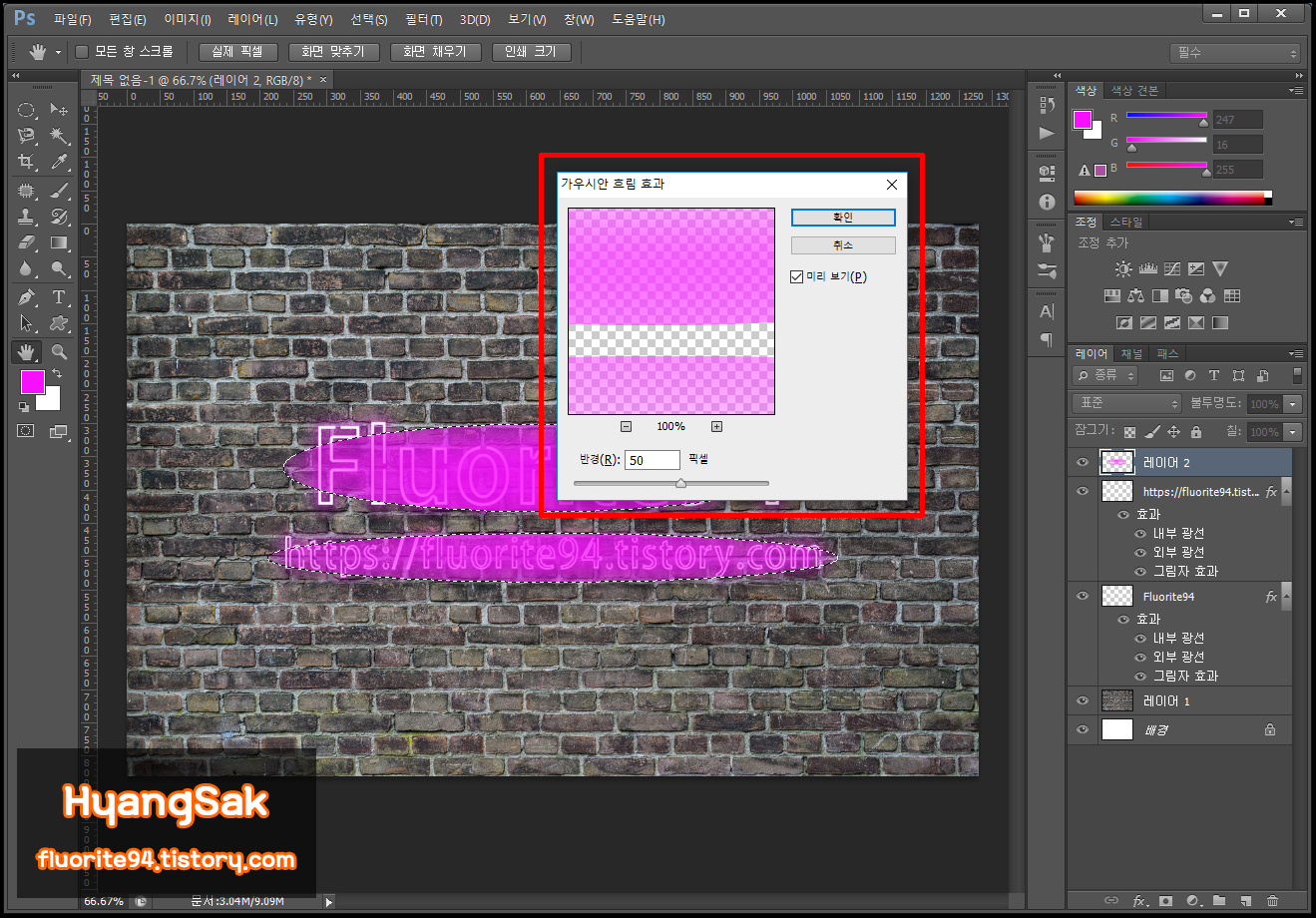
미리보기를 통해 확인하며 크기를 선택해줍니다.
저는 50 정도로 설정했습니다.
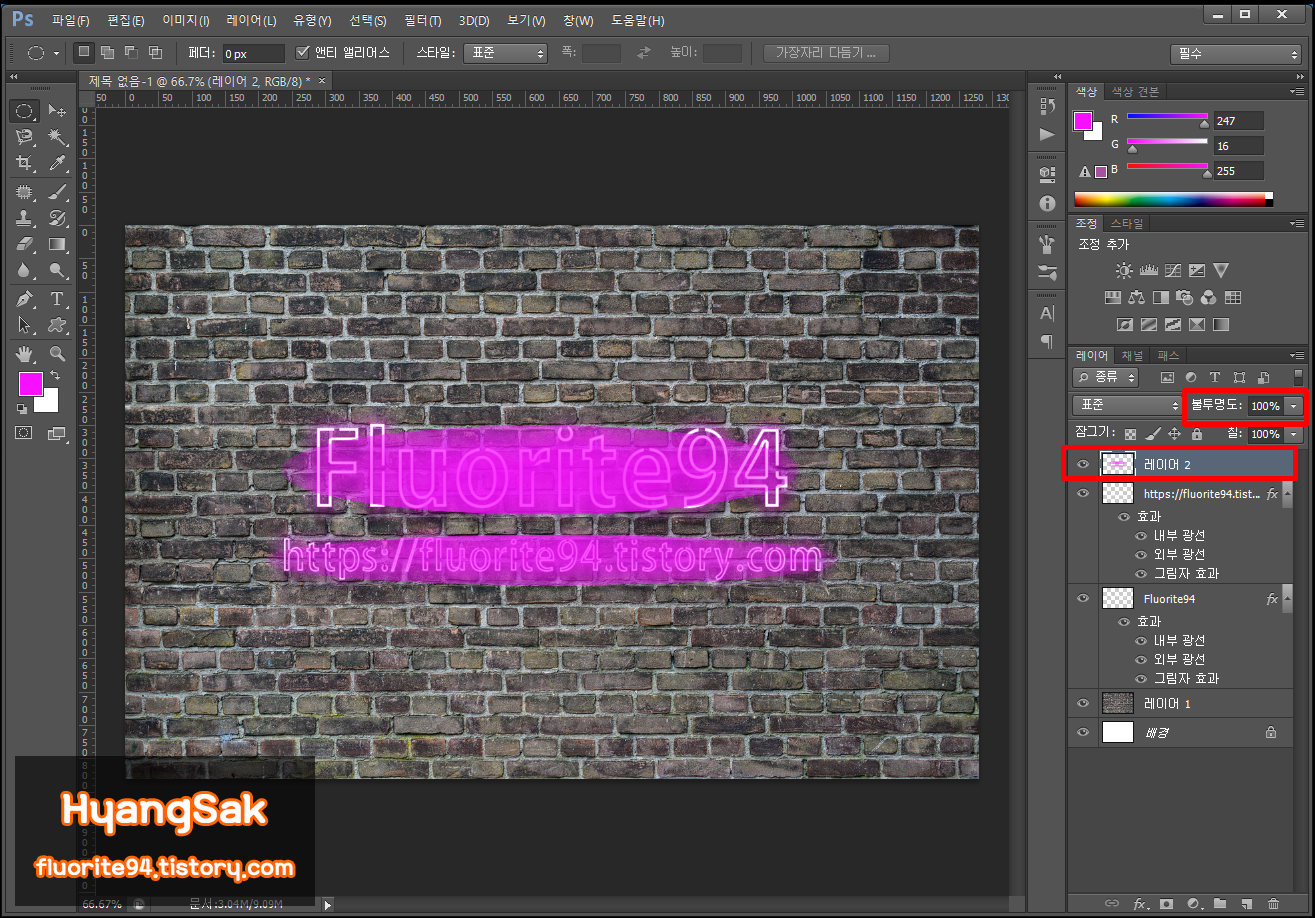
레이어를 선택하고 불투명도를 조정합니다.
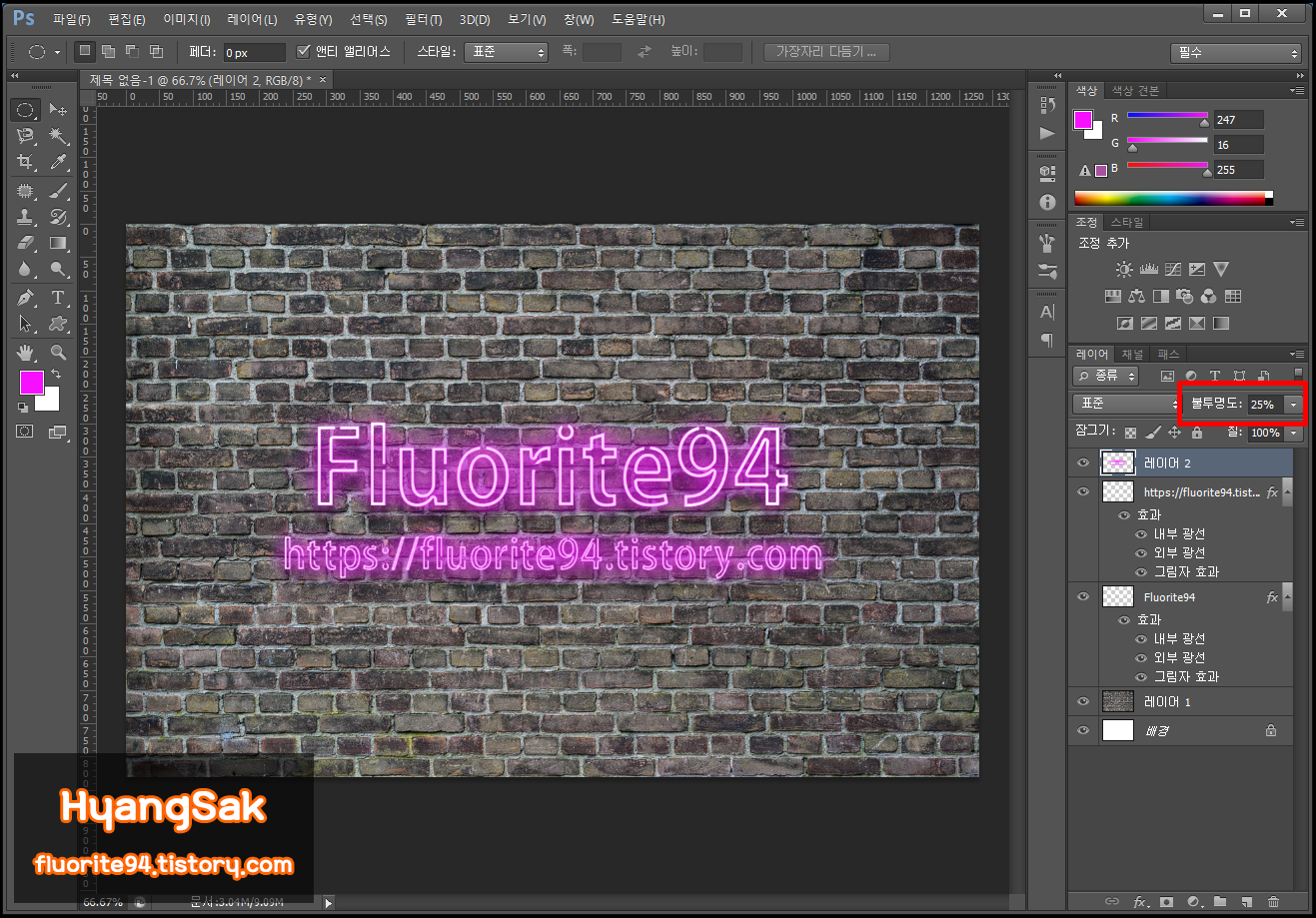
이렇게 포토샵을 활용하여 글씨에 네온사인 효과를 주는 방법에 대해 알아보았습니다.
'program > photoshop' 카테고리의 다른 글
| [Photoshop / 포토샵] 마우스 커서 십자가 모양일 때 변경 방법 (3) | 2019.07.21 |
|---|---|
| [Photoshop / 포토샵] 선택 영역 안쪽에 붙여넣는 방법 (0) | 2019.07.09 |
| [Photoshop / 포토샵] 최근 파일 기록 안보이게 하는 방법 (0) | 2019.05.17 |
| [Photoshop / 포토샵] 모자이크 효과 / 부분 모자이크 하는 방법 (0) | 2019.02.28 |
| [Photoshop / 포토샵] 사진 부분 컬러(부분 흑백) 넣기 (0) | 2019.02.02 |




댓글